Начало создания первого объекта происходит в эскизнике (sketcher). А следовательно, для успешной работы необходимо знать некоторые правила построения геометрических фигур в эскизнике. Чтобы войти в него с уровня меню, показанного на рис. 24, необходимо набрать последовательность команд (более подробно каждая из них будет описана ниже):Create/Solid/Protrusion/ Extrude/Solid/Dоnе.
4. Эскизирование
При входе в режим работы эскизника на экране появляются сразу три блока меню (рис. 25). Левое на данном рисунке (на экране оно верхнее) является информационным. В окне 1 иконки First Feature содержится информация об элементах, необходимых для создания объекта, и ходе выполнения проектирования. Согласно надписям рисунка, для создания выполняемого объекта требуется нарисовать сечение (Section) и задать глубину (Depth) его выдавливания (Protrussion). Причем в окне сообщается, что работа над сечением в данный момент выполняется (Defining), а следующая требуется (Required). Клавиши, расположенные в части 2 иконки First Feature, позволяют вернуться на любой из этапов процесса создания объекта (Define), отменить процесс создания (Саnsel), дать команду на выполнение (ОК).
Начиная с 20-й версии Рrо/Е в системе заложены два способа выполнения эскиза: с автоматической расстановкой размеров и расстановкой размеров пользователем. Если команда Intent Manager включена (см. рис. 25), система автоматически будет выстраивать размерную цепочку. В случае ее выключения данное меню изменится, а размерную цепь потребуется выстраивать самостоятельно. Средний блок меню (на данном рисунке) содержит основные функции эскизника. В правом блоке — подробный инструментарий каждой команды среднего блока. На рис. 25 в правом блоке показаны команды меню Sketch, которое в данный момент является активным (выделено черным). Как только вы включите другую команду среднего блока, правый блок станет другим, но об этом мы расскажем ниже.
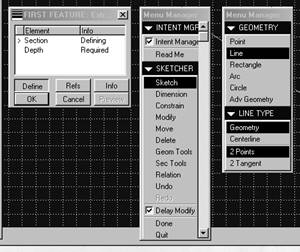 |
Приступая к созданию первого объекта, следует иметь в виду, что черчение выполняется левой клавишей мыши. Согласно рис. 25, активными командами являются Sketch — черчение, Line — линия, Two Points — через две точки. С помощью указанных команд вы должны нарисовать замкнутый контур. Выполните любую замкнутую фигуру по точкам.
Обрыв линии при рисовании осуществляется средней клавишей мыши. Если вы не замкнете контур, система попросит сделать это. После того как нарисовано сечение, автоматически выстраивается размерная цепь. Размеры показаны бледно-серым цветом, так как система только предлагает свою расстановку размеров. Следует также обратить внимание на внутренние обусловленности системы. Отрезки, близкие к вертикальности и горизонтальности, система делает вертикальными и горизонтальными, рядом с ними появляются значки V и Н. Отрезки, близкие по размеру, уравниваются, и рядом с ними появляется параметрическая величина также серого цвета, например L1. Для отмены предлагаемых установок воспользуйтесь командой Dе1е1е и укажите на значок L1. Данные установки исчезнут, а вместо них появятся размеры.
Для установки собственной размерной цепи вы можете воспользоваться командой Dimension. На экране появится меню (рис. 26). Расстановка размеров в Рrо/Е имеет некоторые особенности. Левой кнопкой мыши необходимо указать элементы, относительно которых ставятся размеры, а средней кнопкой — положение размерной линии. Варианты установки размеров в эскизнике мы подробнее рассмотрим далее. Как только вы задали свой размер, система убирает один из поставленных ранее в автоматическом режиме. Эту же процедуру можно проделать, используя команду Replace, после чего необходимо указать нежелательный размер в цепочке (он исчезнет) и ввести элемент эскиза, где должен быть размер.
Следует также обратить внимание на команду Reference, которая позволяет устанавливать ссылочные (справочные) размеры. На эскизе они появляются в скобках.
После того как вы закончили свой эскиз и установили размеры, можно приступать к изменениям (модификации).
Уважаемый посетитель!
Чтобы распечатать файл, скачайте его (в формате Word).
Ссылка на скачивание - внизу страницы.